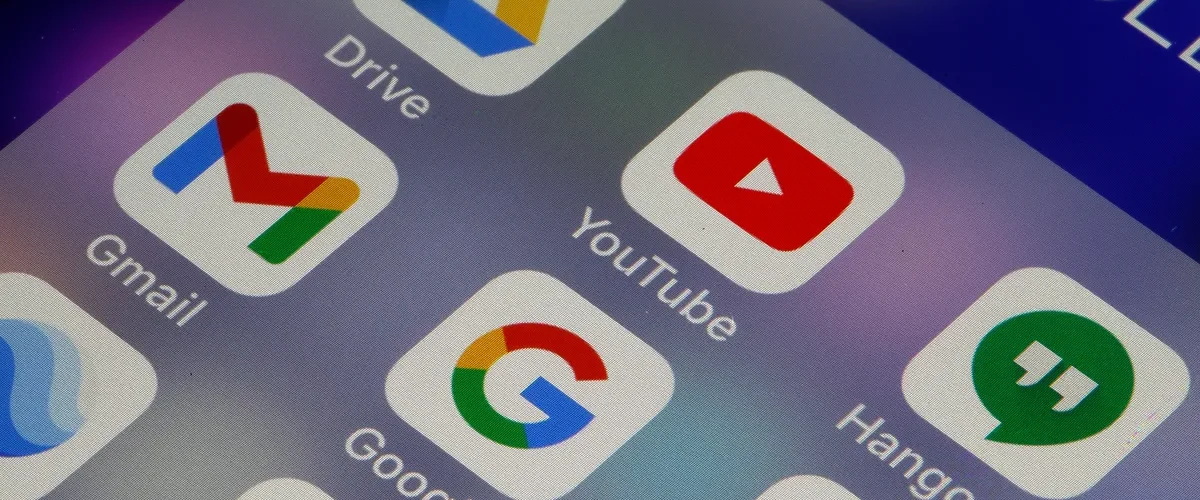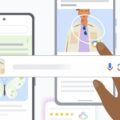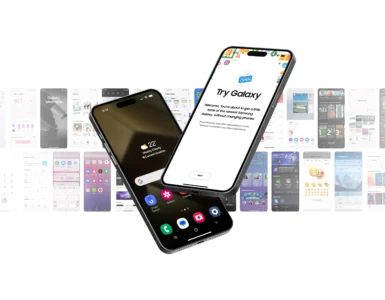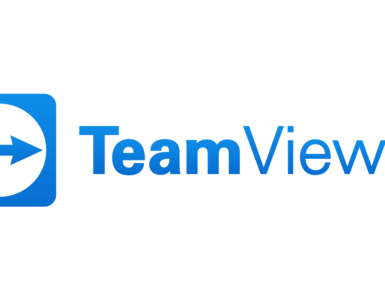NATIVZEN.com – Pengguna Google Drive di Android sudah lama memiliki kemampuan untuk memindai dokumen dan menyimpannya dalam format PDF. Namun, baru-baru ini Google telah meningkatkan fitur tersebut untuk pengguna Android.
Ya! Raksasa mesin pencari yang berbasis di Mountain View tersebut telah menambahkan pengambilan otomatis, dan melakukan peningkatan beberapa hal lainnya. Selain itu, fitur tersebut juga akan diluncurkan untuk pengguna iOS.
Lalu, bagaimana cara memindai dokumen dan menyimpannya ke PDF menggunakan Google Drive? Kamu dapat mengikuti langkah-langkah di bawah ini. Dalam melakukan proses pemindaian, Nativzen menggunakan ponsel pintar realme 8 Pro berbasis Android 13.
- Pada aplikasi Google Drive, kamu dapat mengetuk tombol “+ New” dan pilih Scan. Selain itu, cara lebih cepat kamu dapat mengetuk tombol kamera yang ada di atas “+ New”.
- Arahkan ponsel pintar kamu ke atas dokumen yang ingin dipindai. Aplikasi biasanya akan masuk ke “Auto capture”, dalam hal ini aplikasi akan segera menempatkan garis biru di sekitar dokumen, dan kemudian memindainya.
- Jika mau, kamu dapat melakukan pemindaian manual dengan memilih “Manual” pada halaman pemindaian. Tetapi, opsi Auto capture itu efesien. Selanjutnya, kamu dapat mengetuk tombol rana.
- Setelah dokumen selesai dipindai, dokumen akan masuk ke “Preview page”, tempat kamu dapat memeriksa hasil pemindaian, memotong dan memutarnya, menggunakan berbagai filter, mengambil ulang, atau menghapusnya.
- Kamu juga dapat menambahkan halaman tambahan ke PDF dengan mengetuk tanda “+” di sebelah thumbnail pindaian. Jika sudah selesai, kamu dapat mengetuk “Done” di kanan atas layar.
- Kamu sekarang berada di halaman “Save to Drive”. Aplikasi ini akan memberinya nama file berdasarkan kontennya. Namun, kamu juga dapat mengubah nama file sesuai keinginan. Selain itu, kamu juga dapat mengubah lokasi dan akun tempat menyimpannya.
- Setelah selesai, tap “Save” yang ada di kanan atas layar.